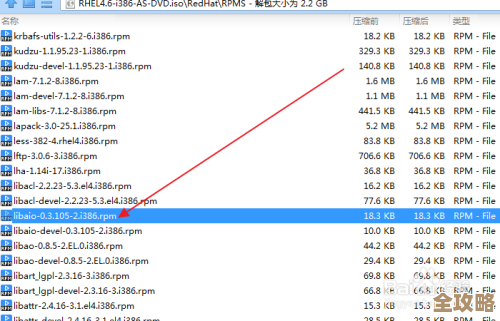PS复制图层快捷键实用教程,小鱼带你快速上手操作
- 问答
- 2025-10-20 00:44:47
- 29
哎 你说这Photoshop吧 用久了就会发现 最常用的功能其实就那么几个 但复制图层绝对能排进前三 我刚开始学那会儿 老是傻乎乎地在图层上右键 找那个“复制图层”的选项 点完还要弹个对话框问你命名啥的 麻烦死了 后来看旁边设计院的老王操作 手指在键盘上噼里啪啦几下 图层就唰唰地复制出来了 当时就觉得 哇 这也太帅了 必须得学会。
其实吧 最基础 也是最核心的快捷键 Ctrl+J (Mac上是Cmd+J),你选中任何一个图层 不管它是图片、文字还是形状 只要按一下这组键 立马就在上面生成一个一模一样的副本,这个“J”键 我老是记成是“Jump”的缩写 感觉图层“跳”了一下就变两个了 这么一想就好记多了,有时候我脑子短路 会想成Ctrl+C再Ctrl+V 但那样 paste出来的东西位置会有点飘 不如Ctrl+J来得精准 原位不动 特别踏实。
但有时候吧 你并不想复制整个图层 可能只想复制图层里的一部分 比如一张照片里人物的眼睛 或者一个矩形选框里的区域,这时候 你得先用选框工具(M)或者套索工具(L)把想要的部分选出来 然后再按Ctrl+J,嘿 神奇的事情就发生了 PS会以你选中的区域为边界 自动创建一个新的图层 里面就只有你框选的那部分内容,这个技巧在修图的时候特别管用 你想单独调整某个局部 又不想影响到其他地方的 用这招准没错。
还有个更野的路子 直接按住Alt键 然后用鼠标拖动图层,你点住想复制的图层 按住Alt不松手 看到鼠标指针旁边多了个小黑白重叠的箭头没?这时候你随便往哪个方向拖 拖到哪儿 副本就生成在哪儿,这个办法特别随性 适合需要快速复制并摆位的时候 有种……嗯……徒手捏泥巴的感觉 很直接,我有时候做重复性图案 就用这方法 拖一个 再拖一个 特别解压。
说到这 我得提个容易栽跟头的地方,有时候你兴冲冲地按了Ctrl+J 却发现啥反应都没有 图层纹丝不动,八成是因为……你没选中任何图层!或者更隐蔽的是 你选中的是图层组 而不是组里具体的某个图层,PS这点挺轴的 它必须知道你明确要复制的是哪个“个体户”,动手前 务必瞟一眼图层面板 确认那个蓝色的高亮条是落在你想要的那个图层上 不然就是白按。
更高阶一点的玩法 是结合移动工具(V)来用,选中移动工具后 按住Alt键拖动 同样能复制图层,如果你同时再按住Shift键 就能约束拖动的方向 只能水平或垂直移动 对于做对齐特别方便,我有个习惯 复制完喜欢顺手按一下方向键微调位置 让两个图层错开几个像素 做出那种轻微的阴影或者浮雕感 细节立马就出来了。
忘了说 如果图层带了图层样式 比如投影、描边啥的 你用上面任何一种方法复制 这些效果也会一并被克隆过去 这个不用担心,但如果你只想复制样式 不想要图层内容 那就得在图层上右键 选择“拷贝图层样式” 再到目标图层上“粘贴图层样式” 这个暂时好像没特别快的快捷键 算是个小遗憾吧。
用熟了以后 你会发现这些快捷键成了肌肉记忆 根本不用过脑子,有时候我一边跟人聊天 一边手上就在那Ctrl+J, Alt+拖动 效率不知道高了多少,而且这种不假思索的操作 会让你的工作流特别顺畅 灵感不容易被打断,真的 你别看这只是个小技巧 但它就像开车会换挡一样 是区分“会用”和“熟练”的一个小门槛。
所以啊 下次再要在PS里复制东西 别再满世界找菜单了,试试这些快捷键 刚开始可能有点别扭 但练几下就熟了,相信我 一旦习惯了这种“指如疾风”的操作 你就再也回不去那个慢吞吞的点鼠标时代了,好了 我得去改图了 客户又在催了 回头有啥新发现再跟你唠。
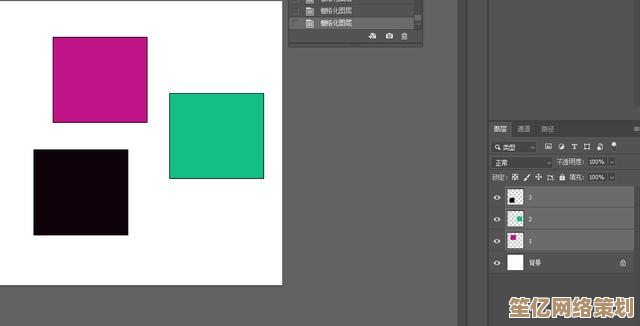
本文由水靖荷于2025-10-20发表在笙亿网络策划,如有疑问,请联系我们。
本文链接:http://www.haoid.cn/wenda/33281.html